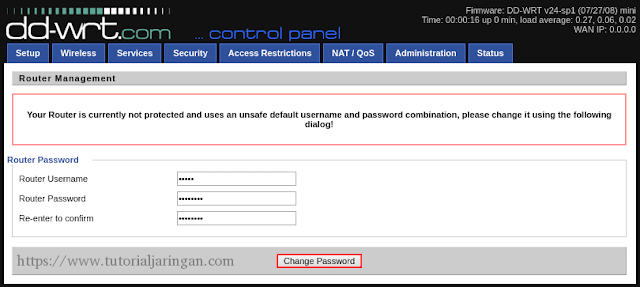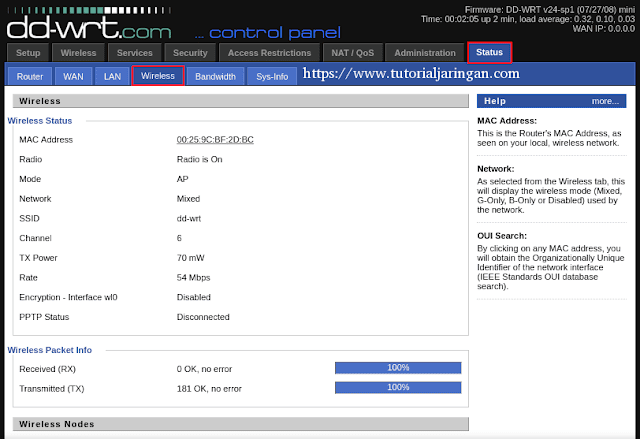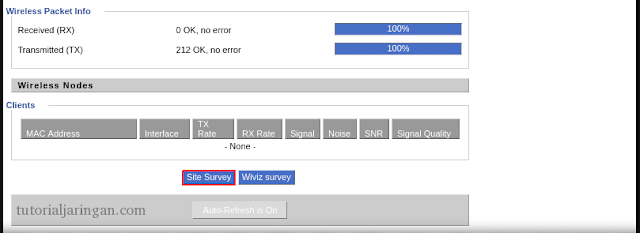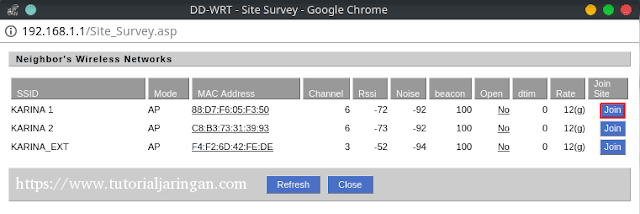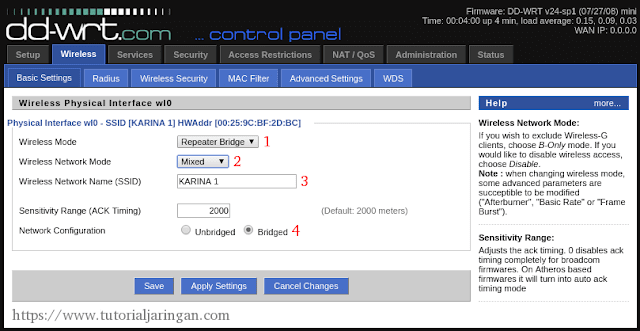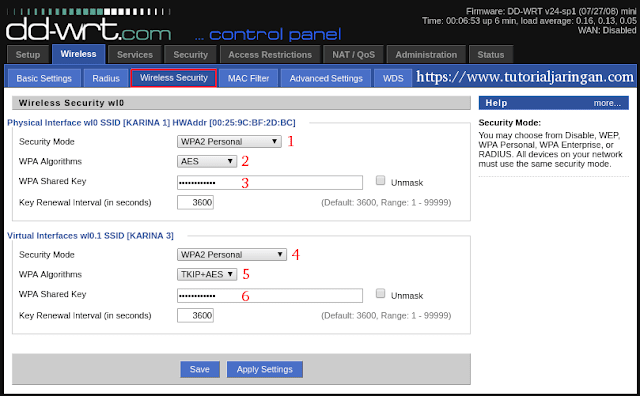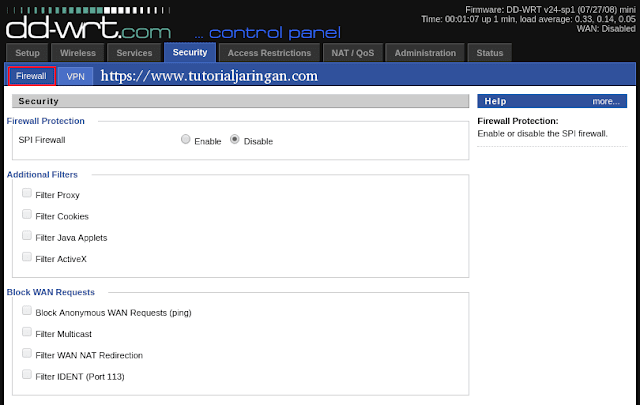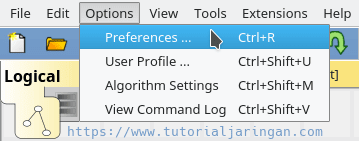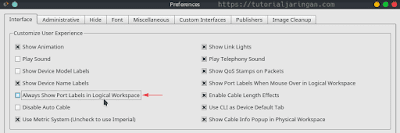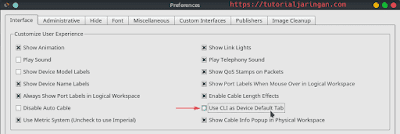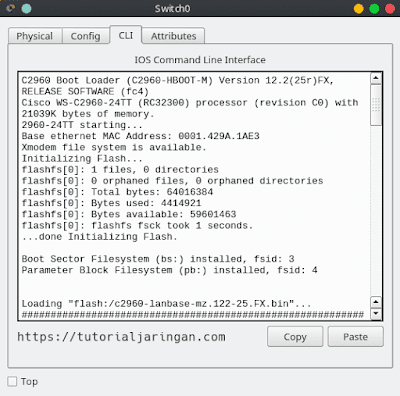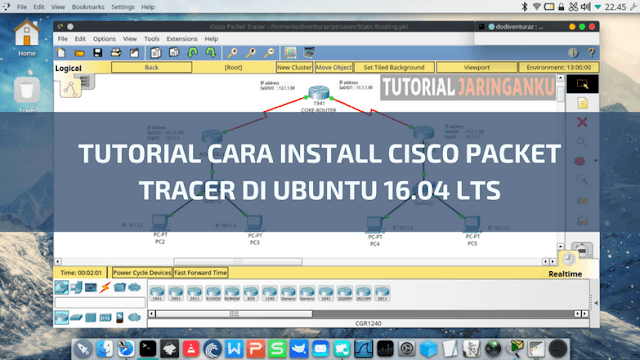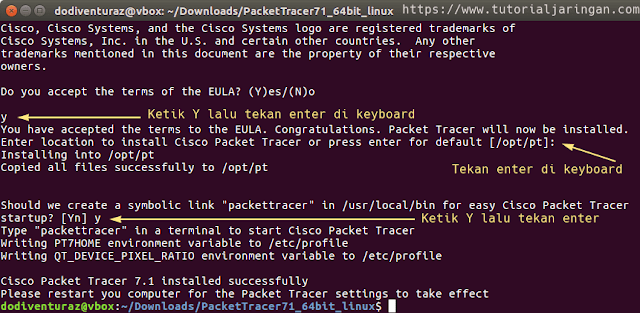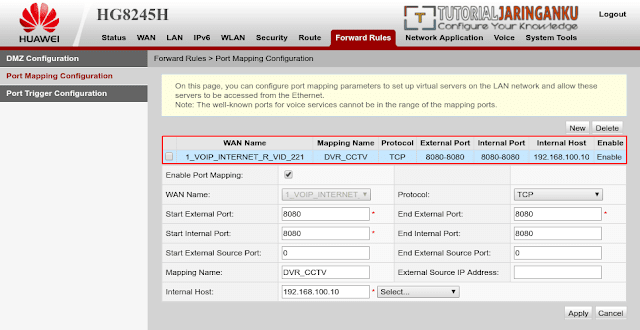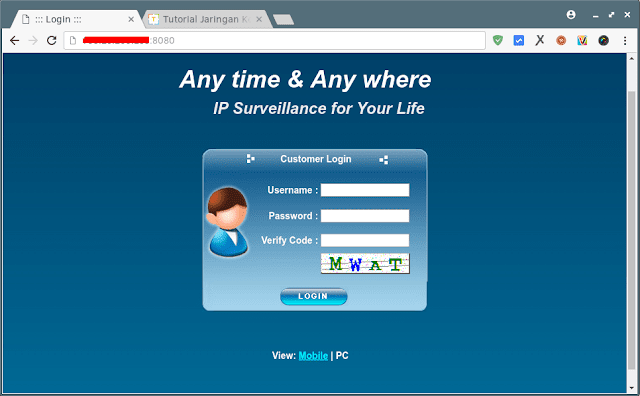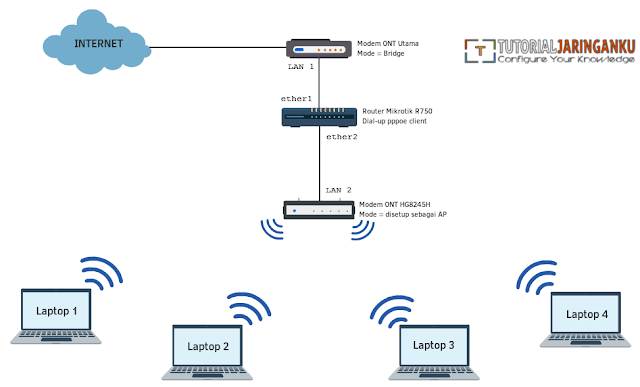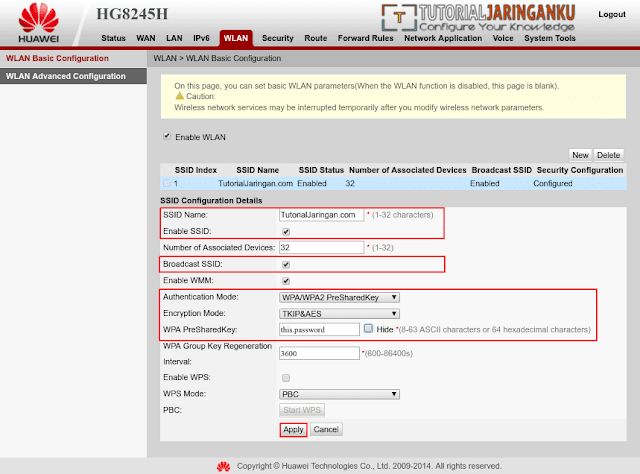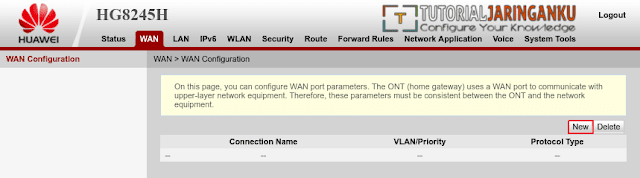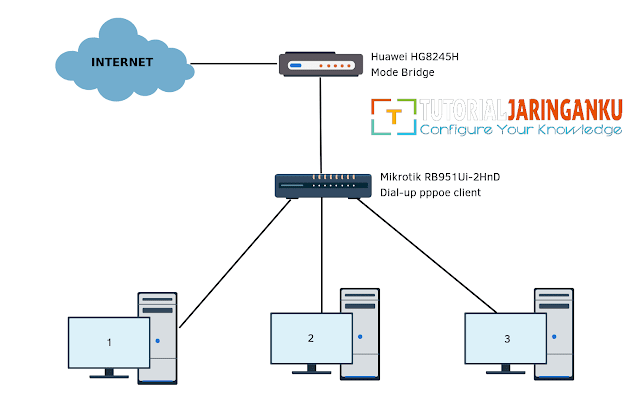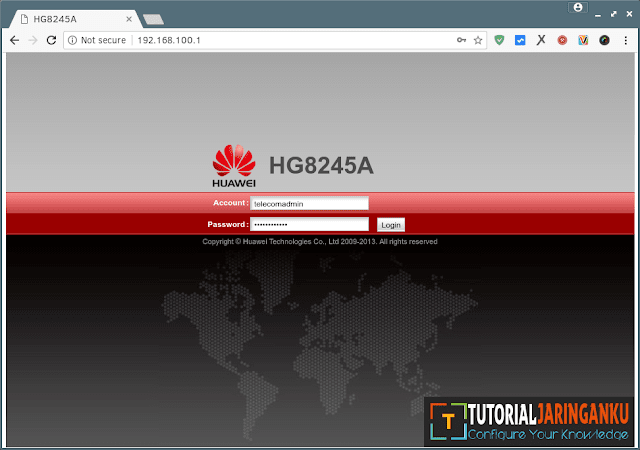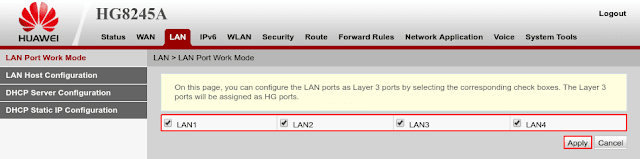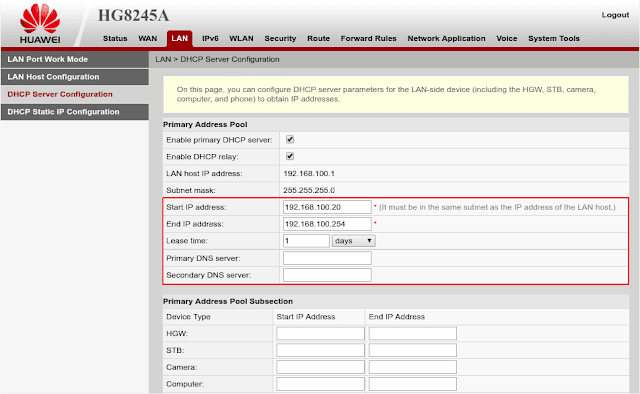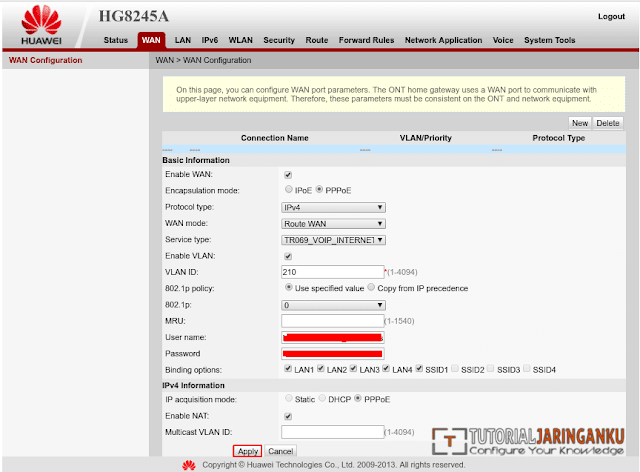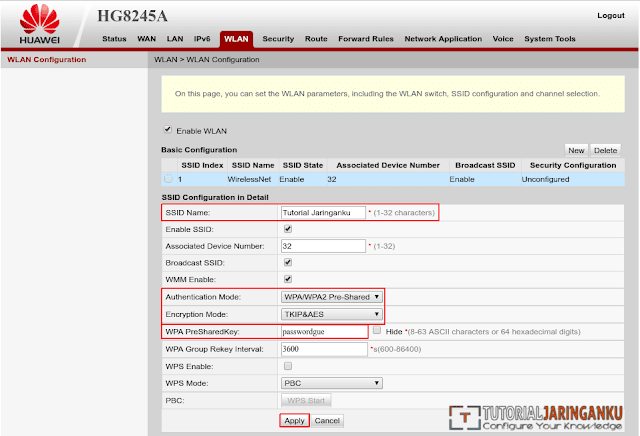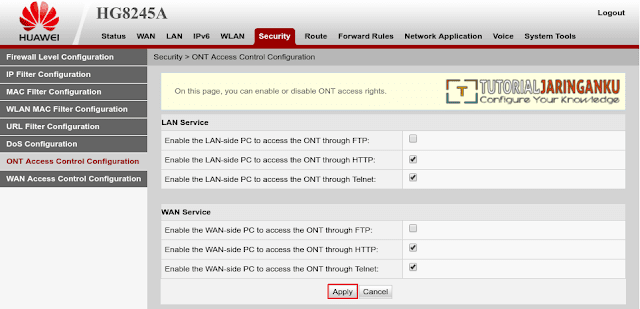Tutorial Cara Setting Router Linksys WRT54GL DD-WRT Mode Repeater - Pada kesempatan kali ini blog tutorialjaringan.com akan membahas bagaimana cara setting router Linksys WRT54GL yang menggunakan firmware dd-wrt sebagai mode repeater bridge, sebetulnya sudah jarang sekali orang menggunakan router ini, maklum saja karena router type ini merupakan salah satu router lawas dengan spesifikasi yang kurang kekinian.
Namun jarang digunakan bukan berarti sama sekali sudah tidak ada yang menggunakan, karena beberapa client yang saya temui ternyata masih setia menggunakan router ini, baik digunakan untuk dijadikan router maupun sebagai repeater / range extender untuk memperluas jangkauan jaringan wifi.
Baca juga :
Perbedaan access point dan range extender
Kelebihan dan kekurangan jaringan wireless
Langkah pertama yaitu hubungkan laptop sobat ke router dengan kabel UTP, lalu setting alamat IP di laptop dengan segmen 192.168.1.x/24, kemudian akses alamat IP 192.168.1.1 melalui web browser.
Sobat akan diminta untuk mengubah username serta password untuk login ke menu konfigurasi router, silahkan ubah sesuai dengan yang diinginkan, lalu klik tombol Change Password.
Selanjutnya klik menu Status ~> Wireless kemudian scroll kebawah.
Lalu klik menu Site Survey, menu site survey ini berfungsi untuk mendiscovery access point yang berada diarea sekitar.
Dengan site survey, maka kita bisa melihat semua SSID yang dipancarkan oleh access point yang ada, mulai dari MAC Address dari access point tersebut, Channel yang digunakan, tingkat Noise, Beacon dan juga kekuatan signal (Rssi).
Silahkan pilih access point yang akan di-repeat dengan mengklik menu Join.
Wireless Mode : Repeater Bridge
Wireless Network Mode : Mixed
Wireless Network Name (SSID) : Akan terisi secara otomatis sesuai dengan SSID yang akan di-repeat
Network Configuration : Bridged (agar memiliki network dengan segmen yang sama dengan AP)
Konfigurasi ini akan diterapkan di interface wireless fisik (Physical Interface wl0) yang bertugas untuk menangkap sinyal dari access point utama yaitu KARINA 1. Kemudian klik Apply Settings.
Agar router bisa memancarkan SSID yang bisa dikonek oleh client, maka kita perlu menambahkan interface wireless virtual, caranya klik tombol Add.
Setelah mengklik tombol Add pada langkah sebelumnya, maka router akan membuat interface baru yaitu Virtual Interface wl0.1, interface virtual inilah yang nantinya akan memancarkan SSID untuk client, virtual interface ini juga bisa kita konfigurasi sesuai keinginan.
Wireless Network Name (SSID) : Isi sesuai keinginan sobat
Wireless SSID Broadcast : Centang Enable agar SSID ini nantinya bisa dipancarkan oleh router
Network Configuration : Bridged (agar memiliki network dengan segmen yang sama dengan AP)
Kemudian klik Apply Settings.
Langkah berikutnya yaitu mengkonfigurasi Wireless Security, masih di menu Wireless ~> kemudian klik submenu Wireless Security, untuk konfigurasi Pysical Interface wl0 harus sobat sesuaikan dengan konfigurasi disisi access point, mulai dari Security Mode, WPA Algorithms dan juga password harus sesuai, apabila tidak sesuai maka repeater tidak akan bekerja karena router tidak berhasil terkoneksi ke access point.
Sedangkan untuk Virtual Interface wl0.1 bisa sobat konfigurasi sesuai dengan keinginan.
Kita juga harus mematikan firewall pada router dengan cara men-disablenya di menu Security ~> Firewall, tujuannya agar router (yang dijadikan repeater) dapat terkoneksi ke ke access point, berdasarkan pengalaman saya, apabila firewall tidak di-disable hasilnya selalu gagal.
Langkah terakhir yaitu konfigurasi alamat IP, klik menu Setup ~> Basic Setup. Untuk langkah 1-4 silahkan sesuaikan dengan network dari access point di tempat sobat, untuk langkah 5 sifatnya opsional, apabila dicentang maka port WAN akan berfungsi layaknya port LAN.
Jangan lupa klik tombol Apply Settings lalu Save untuk menerapkan dan menyimpan konfigurasi.
Sampai disini semua konfigurasi telah selesai dilakukan, seharusnya router sudah bisa me-repeat access point utama dan client sudah bisa terkoneksi ke SSID yang dipancarkan oleh repeater.
Kelebihan dari mode repeater ini yaitu proses instalasinya lebih mudah karena kita tidak perlu menghubungkan repeater dengan access point utama menggunakan kabel UTP, namun dibalik kepraktisannya, mode repeater juga memiliki kekurangan.
Kekurangannya yaitu stabilitas jaringan yang kurang baik, terlebih apabila repeater mendapatkan signal strength yang buruk dari access point utama, jadi sobat harus memastikan repeater ditempatkan di lokasi yang strategis dan mendapatkan signal strength yang bagus agar konektivitas jaringan tetap stabil.
Akhir kata, terimakasih sudah membaca dan semoga apa yang saya bagikan disini bisa bermanfaat untuk sobat semua, apabila berkenan silahkan share tulisan ini di akun social media sobat ya.
Namun jarang digunakan bukan berarti sama sekali sudah tidak ada yang menggunakan, karena beberapa client yang saya temui ternyata masih setia menggunakan router ini, baik digunakan untuk dijadikan router maupun sebagai repeater / range extender untuk memperluas jangkauan jaringan wifi.
Baca juga :
Perbedaan access point dan range extender
Kelebihan dan kekurangan jaringan wireless
Langkah pertama yaitu hubungkan laptop sobat ke router dengan kabel UTP, lalu setting alamat IP di laptop dengan segmen 192.168.1.x/24, kemudian akses alamat IP 192.168.1.1 melalui web browser.
Sobat akan diminta untuk mengubah username serta password untuk login ke menu konfigurasi router, silahkan ubah sesuai dengan yang diinginkan, lalu klik tombol Change Password.
Selanjutnya klik menu Status ~> Wireless kemudian scroll kebawah.
Lalu klik menu Site Survey, menu site survey ini berfungsi untuk mendiscovery access point yang berada diarea sekitar.
Dengan site survey, maka kita bisa melihat semua SSID yang dipancarkan oleh access point yang ada, mulai dari MAC Address dari access point tersebut, Channel yang digunakan, tingkat Noise, Beacon dan juga kekuatan signal (Rssi).
Silahkan pilih access point yang akan di-repeat dengan mengklik menu Join.
Klik Continue untuk melanjutkan.
Dengan mengklik tombol Continue seperti pada gambar diatas, secara otomatis sobat akan diarahkan ke menu Wireless, ada beberapa parameter yang harus disetting pada menu ini, diantaranya yaitu :Wireless Mode : Repeater Bridge
Wireless Network Mode : Mixed
Wireless Network Name (SSID) : Akan terisi secara otomatis sesuai dengan SSID yang akan di-repeat
Network Configuration : Bridged (agar memiliki network dengan segmen yang sama dengan AP)
Konfigurasi ini akan diterapkan di interface wireless fisik (Physical Interface wl0) yang bertugas untuk menangkap sinyal dari access point utama yaitu KARINA 1. Kemudian klik Apply Settings.
Agar router bisa memancarkan SSID yang bisa dikonek oleh client, maka kita perlu menambahkan interface wireless virtual, caranya klik tombol Add.
Setelah mengklik tombol Add pada langkah sebelumnya, maka router akan membuat interface baru yaitu Virtual Interface wl0.1, interface virtual inilah yang nantinya akan memancarkan SSID untuk client, virtual interface ini juga bisa kita konfigurasi sesuai keinginan.
Wireless Network Name (SSID) : Isi sesuai keinginan sobat
Wireless SSID Broadcast : Centang Enable agar SSID ini nantinya bisa dipancarkan oleh router
Network Configuration : Bridged (agar memiliki network dengan segmen yang sama dengan AP)
Kemudian klik Apply Settings.
Langkah berikutnya yaitu mengkonfigurasi Wireless Security, masih di menu Wireless ~> kemudian klik submenu Wireless Security, untuk konfigurasi Pysical Interface wl0 harus sobat sesuaikan dengan konfigurasi disisi access point, mulai dari Security Mode, WPA Algorithms dan juga password harus sesuai, apabila tidak sesuai maka repeater tidak akan bekerja karena router tidak berhasil terkoneksi ke access point.
Sedangkan untuk Virtual Interface wl0.1 bisa sobat konfigurasi sesuai dengan keinginan.
Kita juga harus mematikan firewall pada router dengan cara men-disablenya di menu Security ~> Firewall, tujuannya agar router (yang dijadikan repeater) dapat terkoneksi ke ke access point, berdasarkan pengalaman saya, apabila firewall tidak di-disable hasilnya selalu gagal.
Langkah terakhir yaitu konfigurasi alamat IP, klik menu Setup ~> Basic Setup. Untuk langkah 1-4 silahkan sesuaikan dengan network dari access point di tempat sobat, untuk langkah 5 sifatnya opsional, apabila dicentang maka port WAN akan berfungsi layaknya port LAN.
Jangan lupa klik tombol Apply Settings lalu Save untuk menerapkan dan menyimpan konfigurasi.
Sampai disini semua konfigurasi telah selesai dilakukan, seharusnya router sudah bisa me-repeat access point utama dan client sudah bisa terkoneksi ke SSID yang dipancarkan oleh repeater.
Kelebihan dari mode repeater ini yaitu proses instalasinya lebih mudah karena kita tidak perlu menghubungkan repeater dengan access point utama menggunakan kabel UTP, namun dibalik kepraktisannya, mode repeater juga memiliki kekurangan.
Kekurangannya yaitu stabilitas jaringan yang kurang baik, terlebih apabila repeater mendapatkan signal strength yang buruk dari access point utama, jadi sobat harus memastikan repeater ditempatkan di lokasi yang strategis dan mendapatkan signal strength yang bagus agar konektivitas jaringan tetap stabil.
Akhir kata, terimakasih sudah membaca dan semoga apa yang saya bagikan disini bisa bermanfaat untuk sobat semua, apabila berkenan silahkan share tulisan ini di akun social media sobat ya.